Чтобы использовать кнопки действий, вы должны иметь необходимое разрешение или быть администратором, который получает это разрешение мгновенно. Оно должно быть установлено в разделе «Роли и права доступа» для отдельных ролей пользователей.
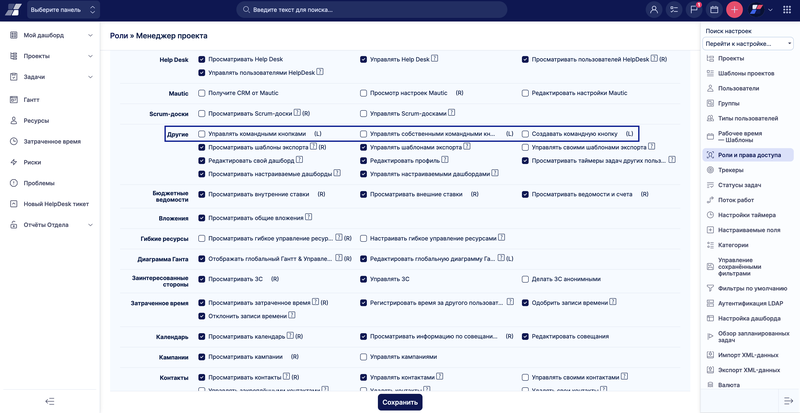
Управление кнопками действий означает, что вы можете создавать и редактировать их, а выполнение кнопок действий означает, что вы можете нажимать на них. Если у вас есть разрешение, вы можете получить к ним доступ из Администрирования. Нажав на нее, вы попадете на страницу, где будут перечислены все кнопки, для создания новой кнопки нажмите на правую верхнюю кнопку.
Создайте кнопку.
Выберите тип объекта:
Есть два типа, CRM и задача.
Выберите цвет.
Определите фильтры
Этим вы определите, где будет отображаться эта конкретная кнопка.
Кнопки действий поддерживают только следующие пользовательские поля CRM/задачи, которые могут быть добавлены в качестве фильтра:
Все перечисленные пользовательские поля должны быть установлены как «Используется как фильтр», чтобы их можно было добавить в кнопки действий (см. ниже).
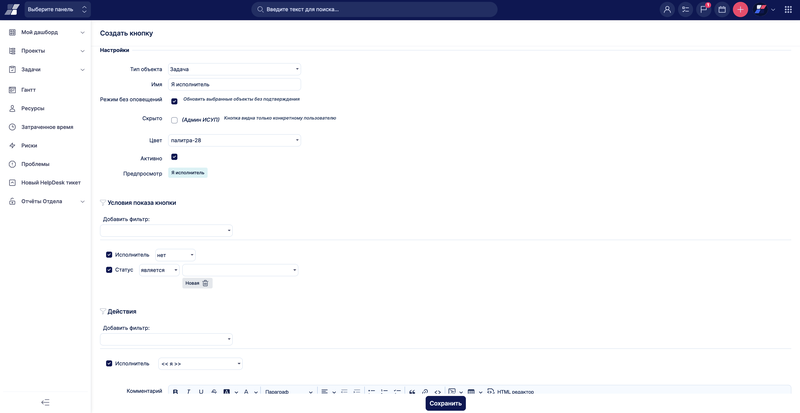
Добавить действие
Это определяет, что будет делать кнопка.
Пример
Я хочу, чтобы эта кнопка появлялась у каждого задания, где статус «Выполнено» — «Любое».
Я хочу, чтобы кнопка меняла назначение на «Я», когда я нажимаю на нее, и вот как это выглядит в установленном виде. Вы можете увидеть кнопку в этой задаче.
Есть два варианта развития событий: если вы не выбрали бесшумный режим (см. выше), кнопка приведет вас на эту страницу.
Все будет заполнено в соответствии с настройками кнопки, и вы сможете отредактировать некоторые вещи.
Если вы выберете беззвучный режим, то все будет изменено в соответствии с настройками кнопки.